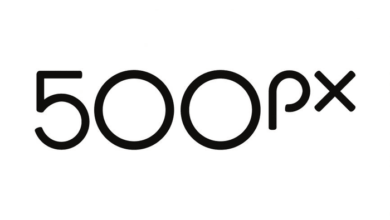Mengatasi “Error Establishing a Database Connection” di WordPress dengan Langkah Sederhana

Demaknews.id-Menghadapi “Error Establishing a Database Connection” di WordPress bisa sangat menjengkelkan, terutama jika Anda tidak tahu harus mulai dari mana. Error ini adalah salah satu masalah paling umum yang dihadapi pengguna WordPress.
Kami akan membahas secara rinci penyebab error ini, serta langkah-langkah untuk mengatasi masalah tersebut.
Apa Itu “Error Establishing a Database Connection”?
“Error Establishing a Database Connection” adalah pesan kesalahan yang muncul saat WordPress tidak dapat terhubung ke database MySQL yang berisi semua konten dan pengaturan situs Anda. Error ini terjadi karena berbagai alasan, seperti informasi koneksi yang salah, masalah server, atau kerusakan pada database itu sendiri. Jika WordPress tidak dapat terhubung ke database, situs Anda tidak akan bisa menampilkan konten apapun.
Penyebab “Error Establishing a Database Connection”
Beberapa penyebab umum dari error ini meliputi:
- Informasi Database yang Salah: Detail koneksi database (nama database, username, password, dan host) yang salah di file
wp-config.php. - Database Corrupted: Kerusakan pada database dapat menyebabkan error ini.
- Server Database Down: Server database mungkin sedang down atau mengalami masalah.
- Masalah Hosting: Penyedia hosting yang mengalami masalah dapat menyebabkan error ini.
- Terlalu Banyak Pengguna: Lonjakan tiba-tiba dalam jumlah pengunjung yang mengakses situs Anda dapat menyebabkan server database kewalahan.
- Kerusakan File Inti: File inti WordPress yang rusak juga bisa menyebabkan error ini.
Bagaimana Cara Mengatasi “Error Establishing a Database Connection”?
Berikut adalah langkah-langkah yang dapat Anda lakukan untuk mengatasi error ini:
1. Menentukan Letak Kesalahan Terlebih Dahulu
Pastikan error yang tampil sama ketika Anda mengakses website (domainanda.com) atau mengakses halaman dashboard admin WordPress (domainanda.com/wp-admin). Jika error yang tampil pada keduanya sama: “Error establishing a database connection”, silakan lanjut ke langkah berikutnya.
Jika website Anda down dan mendapatkan pesan error berbeda ketika login seperti “One or more database tables are unavailable. The database may need to be repaired”, Anda perlu memperbaiki database website.
2. Mengecek Pengaturan Koneksi Database di wp-config.php
File wp-config.php berisi informasi penting yang digunakan WordPress untuk terhubung ke database. Pastikan detail berikut benar:
- DB_NAME: Nama database Anda
- DB_USER: Username database
- DB_PASSWORD: Password database
- DB_HOST: Host database, biasanya ‘localhost’ atau alamat IP
Contoh isi file wp-config.php:
define('DB_NAME', 'nama_database');
define('DB_USER', 'username_database');
define('DB_PASSWORD', 'password_database');
define('DB_HOST', 'localhost');3. Mengecek Nama Database
Masih pada pengaturan database, cobalah cek nama database. Jika nama database tidak sesuai dengan yang ada pada DB_NAME di file wp-config.php, ini berarti database Anda hilang atau tidak lengkap. Hubungi penyedia hosting untuk memastikan database telah dipulihkan dengan benar.
4. Mengecek Username Database
Pastikan username database pada DB_USER di file wp-config.php sesuai dengan username di hosting Anda. Jika berbeda, perbaiki agar sesuai.
5. Menambahkan Privileged User yang Kurang
Tambahkan user ke database melalui cPanel hosting Anda:
- Masuk ke bagian MySQL Databases di cPanel.
- Di bagian Add User To Database, pilih user dan database yang sesuai.
- Klik Add dan pilih All Privileges.
6. Mengecek Host Database
Host database biasanya ‘localhost’, tetapi bisa berbeda tergantung penyedia hosting. Jika ada perubahan, ubah DB_HOST di file wp-config.php sesuai dengan host dari penyedia hosting Anda.
7. Mengecek Password Login
Password login dapat diubah melalui MySQL Databases > Current Users di cPanel hosting Anda. Pastikan password di DB_PASSWORD di file wp-config.php sesuai dengan password database yang benar.
8. Menghubungi Pihak Hosting
Jika semua langkah di atas tidak berhasil, kemungkinan ada masalah pada layanan hosting Anda. Hubungi tim support hosting yang Anda gunakan dan beritahu mereka mengenai detail error yang Anda alami.
9. Perbaiki Database yang Rusak
WordPress memiliki fitur untuk memperbaiki database. Aktifkan fitur repair dengan menambahkan baris berikut ke file wp-config.php:
define('WP_ALLOW_REPAIR', true);Kemudian, akses http://domainanda.com/wp-admin/maint/repair.php. Setelah selesai memperbaiki database, hapus baris tersebut dari wp-config.php.
10. Optimalkan Database
Mengoptimalkan database dapat membantu mengurangi beban pada server. Gunakan plugin seperti WP-Optimize untuk membersihkan dan mengoptimalkan database.
11. Backup dan Restore
Jika semua langkah di atas tidak berhasil, pertimbangkan untuk mengembalikan database dari backup. Ini mungkin tidak ideal, tetapi bisa menjadi solusi jika masalahnya tidak dapat diperbaiki dengan cara lain.
12. Pindah ke Hosting yang Lebih Baik
Jika error ini sering terjadi, mungkin sudah saatnya mempertimbangkan untuk pindah ke penyedia hosting yang lebih handal. Hosting yang baik harus mampu menangani lonjakan lalu lintas dan memberikan dukungan yang cepat saat Anda menghadapi masalah.
13. Memperbaiki File Inti yang Rusak
File inti WordPress yang rusak juga bisa menyebabkan error ini. Nonaktifkan semua plugin dan tema, atau ganti file inti yang rusak dengan file baru dari paket penginstalan WordPress.
14. Membuat Database Baru
Jika database benar-benar rusak dan tidak bisa diperbaiki, Anda mungkin perlu membuat database MySQL baru dan memulihkan data dari backup.
- Download Backup: Unduh backup database dari hosting Anda.
- Buat Database Baru: Buat database baru di MySQL dan import data dari backup.
- Edit wp-config.php: Sambungkan database baru ke WordPress dengan mengedit
wp-config.php.
15. Pastikan Domain Mengarah dengan Benar
Pastikan domain Anda mengarah ke host database yang benar, terutama setelah migrasi hosting. Periksa nameserver di control panel hosting Anda dan pastikan sesuai dengan data WHOIS.
16. Perbarui URL Website WordPress
Jika error terjadi setelah migrasi hosting, cek apakah URL website WordPress Anda berubah. Update URL website di database MySQL melalui phpMyAdmin.
Cara Mencegah “Error Establishing a Database Connection”
Untuk mencegah masalah ini muncul kembali, berikut beberapa tips yang bisa Anda lakukan:
- Aktifkan Backup Otomatis: Backup WordPress dan database Anda secara rutin.
- Optimalkan Database: Bersihkan database menggunakan plugin seperti WP-Optimize.
- Instal Tema dan Plugin Tepercaya: Hanya gunakan plugin dan tema dari sumber tepercaya.
- Gunakan Web Host yang Andal: Hosting website di provider hosting yang tepercaya.
- Ikuti Informasi Terbaru: Baca artikel atau berita tentang update WordPress terbaru.
- Lakukan Pemantauan Rutin: Cek website dan database Anda secara berkala.
Kesimpulan
Masalah “Error Establishing a Database Connection” terjadi ketika website WordPress Anda tidak bisa mengambil data yang diminta dari database. Penyebabnya meliputi kredensial yang tidak cocok, file yang rusak, atau server yang down. Dengan mengikuti panduan ini, Anda dapat mengidentifikasi dan memperbaiki masalah yang menyebabkan error ini. Selalu lakukan backup database dan file situs Anda secara rutin untuk mencegah kehilangan data saat menghadapi masalah seperti ini. Dengan sedikit pengetahuan teknis dan bantuan dari penyedia hosting Anda, Anda bisa memastikan situs Anda tetap online dan berfungsi dengan baik.
Tanya Jawab (FAQ) Error Establishing a Database Connection
Kenapa Koneksi Database WordPress Gagal?
Apabila website WordPress Anda tidak bisa tersambung ke database, server Anda mungkin mengalami downtime, atau kredensial dalam file wp-config.php salah. Kemungkinan penyebab lainnya adalah database dan file inti yang rusak.
Apakah Plugin atau Tema Bisa Menyebabkan Error Database?
Ya, plugin atau tema yang belum teruji bisa menyebabkan konflik kode yang mengganggu koneksi database. Terlalu sering menambahkan atau menghapus plugin dan tema juga bisa merusak data yang tersimpan sehingga error ini pun muncul.
Apakah Lonjakan Traffic Bisa Menyebabkan Error Koneksi Database?
Ya, host database tidak akan bisa diakses kalau sudah mencapai batas permintaan pengguna maksimal. Dalam hal ini, website Anda jadi tidak bisa mengambil data dan konten dari back-end sehingga Anda akan menjumpai error ini.